In questa guida vi spieghiamo come giocare a 120fps su Xbox Series S. La console entry level di Microsoft è piccola e silenziosa ma anche molto potente.
Pur trattandosi di una configurazione al risparmio (rispetto all’ammiraglia Xbox Series X) resta un dispositivo di nuova generazione a tutti gli effetti.
Offre al giocatore la piena compatibilità con tutti gli standard recenti, compresi i 120Hz di refresh-rate. Vediamo quindi come attivarli per sfruttare al massimo la nostra nuova Xbox.
Se invece siete possessori di PlayStation 5 e volete sapere come attivare i 120fps sulla console Sony, vi consigliamo di leggere un nostro articolo precedente.

Indice
Requisiti per giocare a 120fps su Xbox Series S
Per giocare a 120fps su Xbox Series S dobbiamo innanzitutto attivare i 120Hz nelle impostazioni della console.
Non possiamo farlo se non disponiamo anche di un monitor o di una TV compatibili. Se cercate una guida per acquistare un nuovo display adatto alle console di ultima generazione, vi consigliamo di leggere un nostro approfondimento.
Se invece preferite andare sul sicuro, comprando un monitor specifico per i 120fps, abbiamo una lista dei migliori modelli aggiornata al 2023.
Ciò che conta è che il pannello in uso sia compatibile con i 120Hz di refresh-rate ma altrettanto importante è l’interfaccia, ovvero il tipo di HDMI.

HDMI 2.1 per giocare a 120fps su Xbox Series S
Lo scenario migliore è quello in cui colleghiamo la nostra Xbox Series S a un display dotato di interfaccia HDMI 2.1. Solo con questa versione dell’ormai diffusissimo cavetto possiamo attivare contemporaneamente tutte le funzioni avanzate della console Microsoft.
Grazie all’ampiezza di banda possiamo infatti giocare con un output in UHD 4K a 120Hz con VRR e HDR. Il Variable refresh-rate non va sottovalutato, la sua funzione è particolarmente importante. Se volete approfondire questa tecnologia cliccate sulla nostra guida esaustiva.
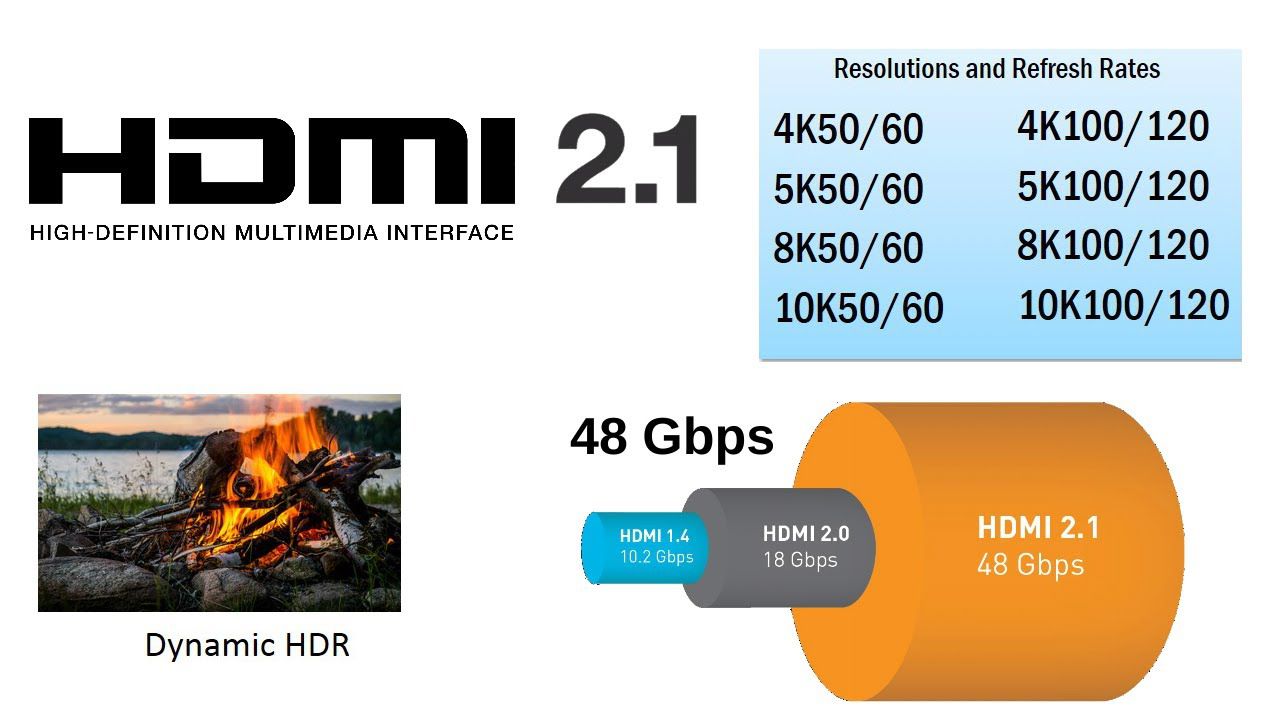
Molti monitor e TV in commercio sono dotati però di HDMI 2.0, la versione precedente e quindi più lenta.
In tal caso dobbiamo scendere a compromessi nelle impostazioni di sistema. Con HDMI 2.0 dobbiamo scegliere se giocare a 60Hz in 4K oppure a 120Hz in 1440p. Impostando questa seconda risoluzione le console Xbox perdono anche l’HDR, perché si vincola allo standard UltraHD.
Una scelta particolare quella di Microsoft, che ci spinge verso l’acquisto di un pannello con HDMI 2.1 per evitare compromessi.
Tuttavia, se non siete interessati all’alta gamma dinamica, anche una HDMI 2.0 è sufficiente per giocare a 120fps su Xbox Series S.

Come giocare a 120 fps su Xbox Series S con i giochi compatibili
Come per tutte le console esistenti, anche nel caso di Xbox Series S, non siamo noi a decidere il framerate. Spetta agli sviluppatori. A differenza del PC dove ci sono svariati modi per alzare il numero di fotogrammi al secondo (noi di Videogiochitalia abbiamo una guida anche per questo).
Chi sviluppa il gioco sceglie uno o più render target e poi va a ottimizzare in relazione all’hardware di riferimento. Nel caso di Xbox Series S non sono molti i giochi pensati per i 120fps, però ci sono ed è un peccato non poter sfruttare queste modalità ad alte prestazioni, soprattutto nei titoli più competitivi come Fortnite.
In pratica: appena attivati i 120hz nelle impostazioni della console abbiamo questo refresh-rate in output ma dobbiamo poi abilitare i 120fps nelle opzioni dei singoli giochi compatibili.

Come attivare i 120Hz per giocare a 120fps su Xbox Series S
La procedura per attivare i 120Hz per giocare a 120fps su Xbox Series S è piuttosto semplice.
Il presupposto è avere un pannello compatibile, come scritto in precedenza. A questo punto basta andare nelle impostazioni della console, l’applicazione indicata con il simbolo di un ingranaggio, e poi alla voce Generali e a seguire su Opzioni di visualizzazione e TV.
Una volta entrati in questo specifico menù avrete modo, nella sezione più a sinistra, di regolare risoluzione e refresh-rate in output. La procedura cambia a seconda dell’interfaccia.

Impostare i 120Hz con HDMI 2.1
Se il vostro display dispone di HDMI 2.1 allora potete selezionare come risoluzione in uscita il 4K UHD.
Fatto ciò vi spostate alla voce sottostante e selezionate i 120Hz come frequenza di aggiornamento.
Recatevi poi nelle impostazioni avanzate, aprendo il menù delle modalità video. La console riconoscerà automaticamente tutte le funzioni attivabili sul vostro monitor o televisore, vi basterà spuntarle.
Impostare i 120Hz con HDMI 2.0
Se invece avete un display con HDMI 2.0, la procedura per giocare a 120fps su Xbox Series S si complica un pochino.
I primi step sono sempre gli stessi: impostazioni, generali e poi opzioni di visualizzazione. A questo punto però non vi sarà possibile attivare il 4K a 120Hz.
Nella sezione dedicata alla risoluzione impostate quella massima possibile tra 1080p e 1440p (alcuni televisori non accettano il QHD come standard in input e sarete obbligati a scegliere il vecchio FullHD). Poi scendete sulla frequenza di aggiornamento e selezionate i 120Hz.
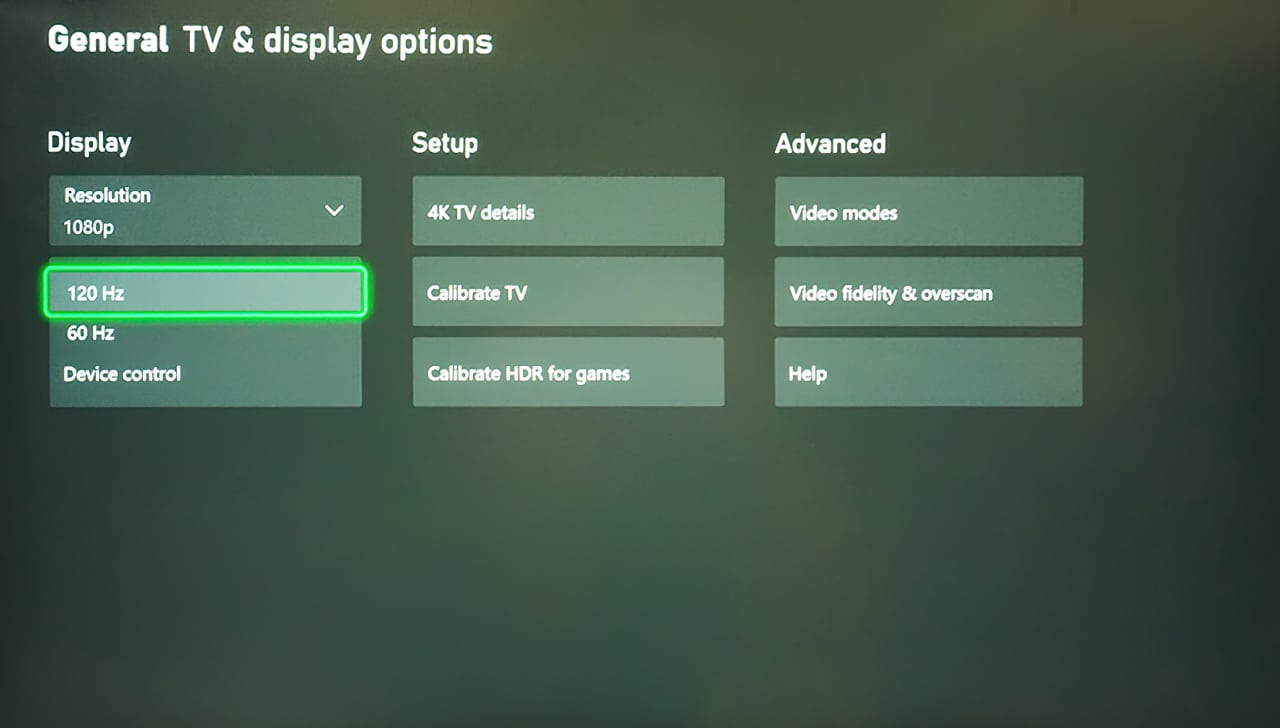
Non basta. Dovete ora recarvi nel menù delle impostazioni avanzate e dovete togliere la spunta dalla voce Consenti 4K.
Se non lo fate la console attiverà automaticamente il 4K a 60Hz quando avviate i giochi, perdendo quindi i 120Hz e la possibilità di giocare a 120fps su Xbox Series S.
A questo punto potete uscire dalle impostazioni di sistema e iniziare a giocare sfruttando al meglio tutti i vostri giochi, compresi quelli del catalogo Xbox Game Pass. Se volete sapere come risparmiare su questo fantastico servizio in abbonamento (vista anche la recente eliminazione dell’offerta a un solo euro) noi di Videogiochitalia abbiamo la guida che fa al caso vostro.

Articoli Correlati
 PS5 supporta 8K? Sony sta rimuovendo il logo dalle nuove confezioni di PS5
PS5 supporta 8K? Sony sta rimuovendo il logo dalle nuove confezioni di PS5 Tutti i giochi Xbox Series X|S a 120 fps nel 2025 – la lista completa e aggiornata
Tutti i giochi Xbox Series X|S a 120 fps nel 2025 – la lista completa e aggiornata Tutti i giochi PS5 a 120 fps nel 2025: la lista completa e aggiornata
Tutti i giochi PS5 a 120 fps nel 2025: la lista completa e aggiornata


 Xbox Serie X
Xbox Serie X
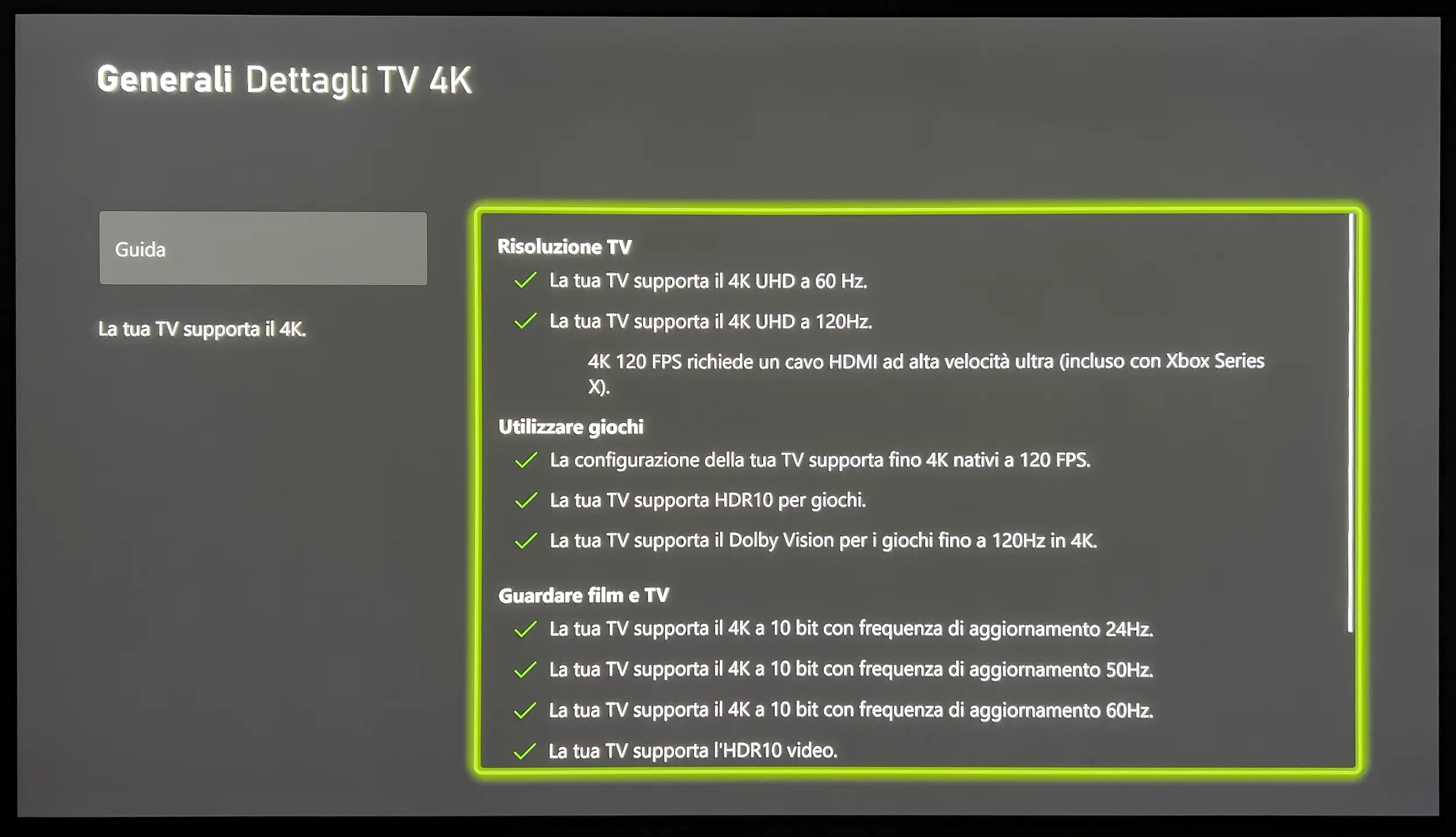


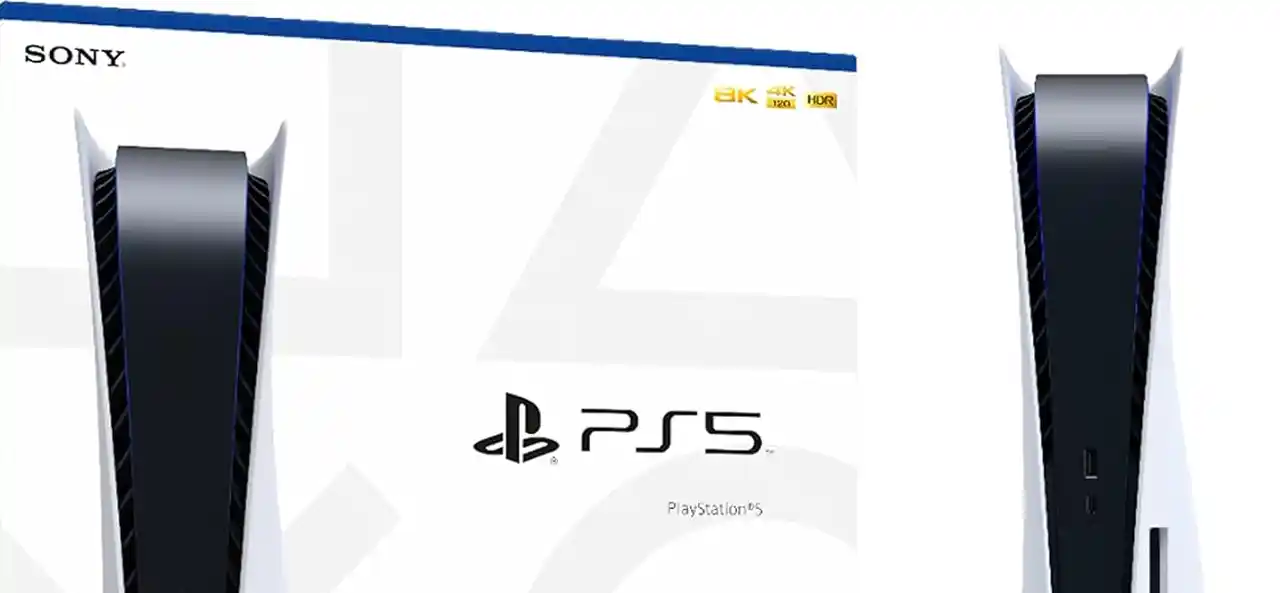 PS5 supporta 8K? Sony sta rimuovendo il logo dalle nuove confezioni di PS5
PS5 supporta 8K? Sony sta rimuovendo il logo dalle nuove confezioni di PS5 Tutti i giochi Xbox Series X|S a 120 fps nel 2025 – la lista completa e aggiornata
Tutti i giochi Xbox Series X|S a 120 fps nel 2025 – la lista completa e aggiornata Tutti i giochi PS5 a 120 fps nel 2025: la lista completa e aggiornata
Tutti i giochi PS5 a 120 fps nel 2025: la lista completa e aggiornata